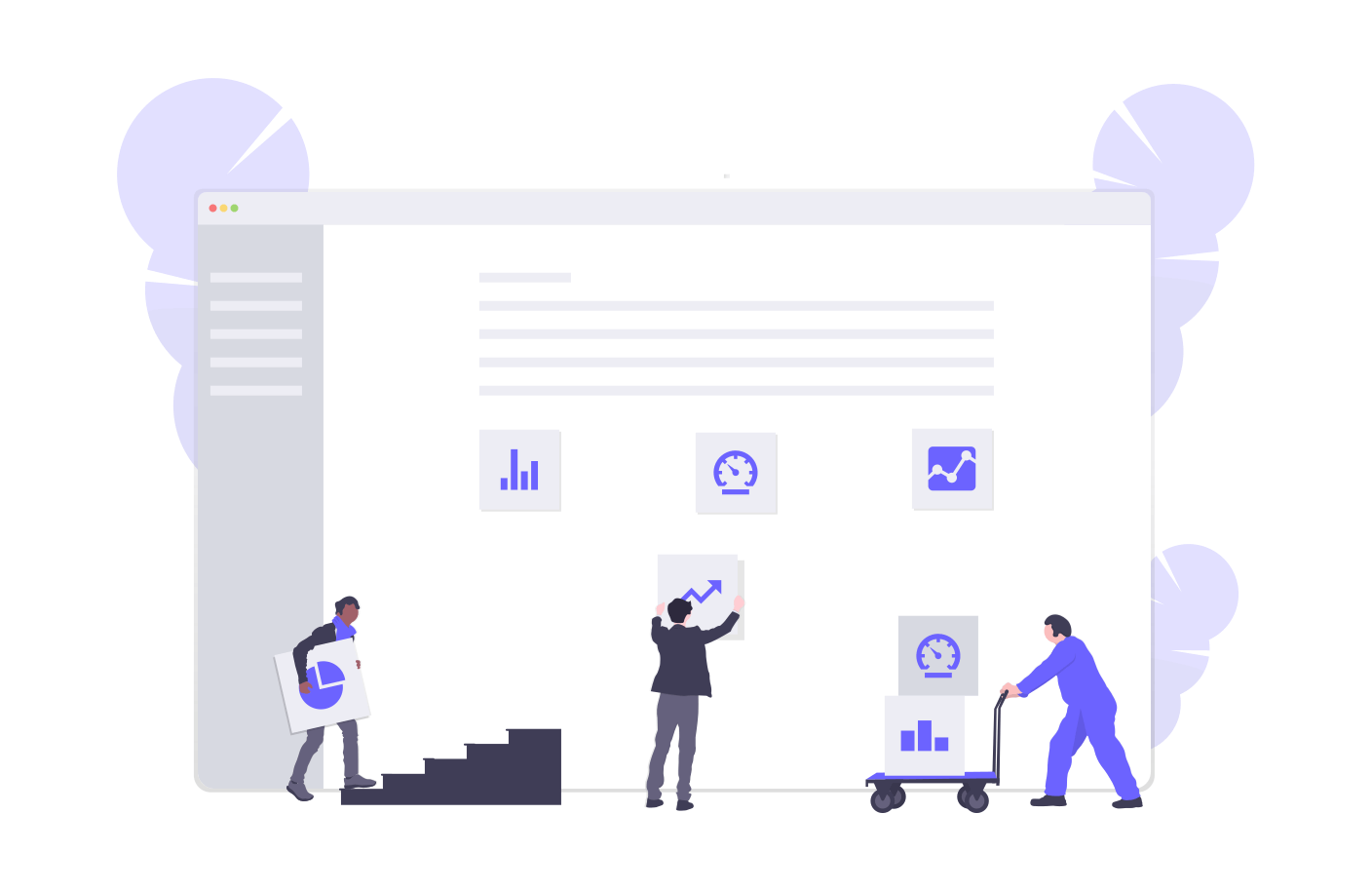5 أنواع من نسخ WordPress الاحتياطية
نشرت: 2020-11-11يجعل BackupBuddy ، المكون الإضافي للنسخ الاحتياطي في WordPress ، من السهل إجراء نسخ احتياطي لموقع WordPress الخاص بك مباشرةً من لوحة تحكم مسؤول WordPress.
بنقرات قليلة فقط ، يمكنك تشغيل عدة أنواع مختلفة من النسخ الاحتياطية لـ WordPress. في هذا المنشور ، سنغطي جميع أساسيات النسخ الاحتياطية لـ WordPress باستخدام BackupBuddy ، بما في ذلك الأنواع الخمسة المختلفة من نسخ WordPress الاحتياطية التي يمكن أن يقوم بها BackupBuddy.
5 أنواع مختلفة من النسخ الاحتياطية لـ WordPress
يوفر المكون الإضافي BackupBuddy العديد من النسخ الاحتياطية المختلفة لـ WordPress والتي تتيح لك تشغيل المزيد من النسخ الاحتياطية الدقيقة لموقع WordPress الخاص بك.
في صفحة إنشاء نسخة احتياطية داخل المكون الإضافي BackupBuddy ، سترى 5 خيارات نسخ احتياطي مختلفة ، أو ملفات تعريف النسخ الاحتياطي.
- استكمال النسخ الاحتياطي
- النسخ الاحتياطي لقاعدة البيانات
- السمات فقط النسخ الاحتياطي
- الإضافات فقط النسخ الاحتياطي
- الوسائط فقط النسخ الاحتياطي
دعنا نفك ضغط هذه الأنواع من النسخ الاحتياطية.
1. استكمال النسخ الاحتياطي
النسخة الاحتياطية الكاملة هي "enchilada بالكامل". يحتوي هذا النوع من النسخ الاحتياطي على كل ما يتعلق بتثبيت WordPress الخاص بك ، لذلك من المهم تشغيل هذا النوع من النسخ الاحتياطي بعد تثبيت BackupBuddy لأول مرة. فقط ضع في اعتبارك أن هذا النوع من النسخ الاحتياطي قد يكون ملفًا أكبر ، اعتمادًا على الحجم الإجمالي لموقع الويب الخاص بك.
تتضمن النسخة الاحتياطية الكاملة:
- الصفحات
- دعامات
- الحاجيات
- تعليقات
- ملفات السمات
- ملفات البرنامج المساعد
- إعدادات الموضوع والإضافات
- ملفات مكتبة الوسائط
- إعدادات WordPress
- قاعدة بيانات WordPress
- ملفات WordPress الأساسية
- المستخدمون
- أنواع المنشورات المخصصة
- الفئات والعلامات
- ملفات JPG و JPEG و PNG و PDF وما إلى ذلك
- منتجات WooCommerce والمعاملات والمبيعات وما إلى ذلك.
بمجرد إنشاء BackupBuddy لهذه النسخة الاحتياطية ، ستتمكن من تنزيل ملف مضغوط للنسخة الاحتياطية الكاملة. يمكنك مشاهدة عمل BackupBuddy حيث يقوم بعمل نسخة احتياطية من ملفاتك وقاعدة البيانات الخاصة بك ويقوم بضغط النسخة الاحتياطية ويتحقق من سلامة النسخة الاحتياطية.
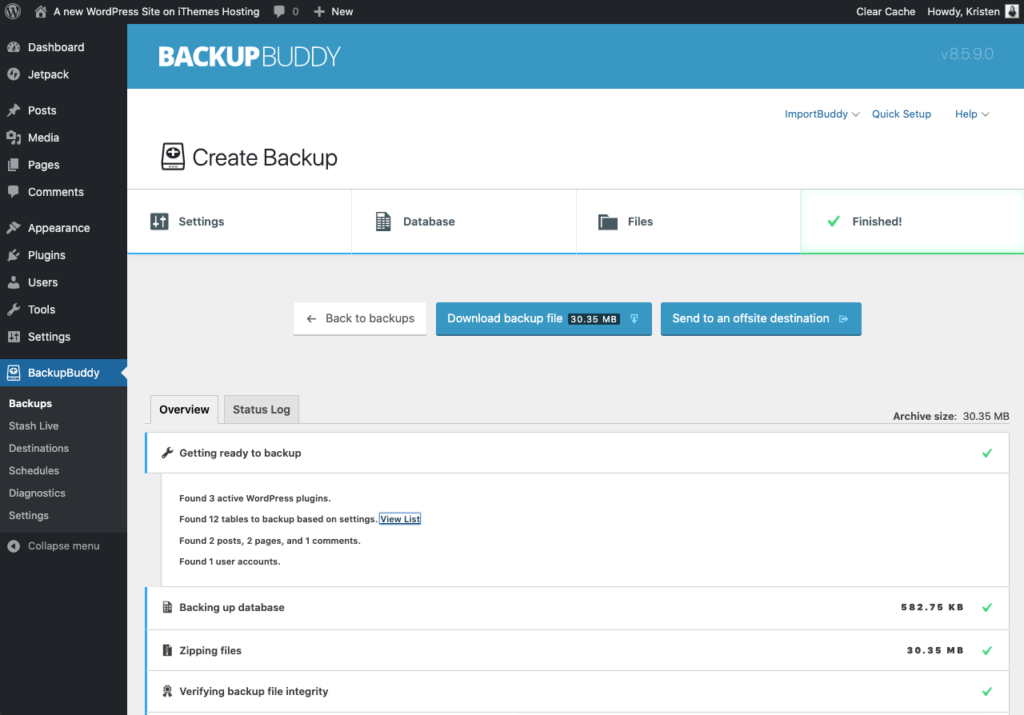
أحد الأشياء الرائعة في النسخ الاحتياطية BackupBuddy هو القدرة على تنزيل ملف مضغوط للنسخ الاحتياطي ، وهو في الأساس موقع الويب الخاص بك بالكامل.
إليك نظرة خاطفة داخل ملف مضغوط BackupBuddy Complete Backup:
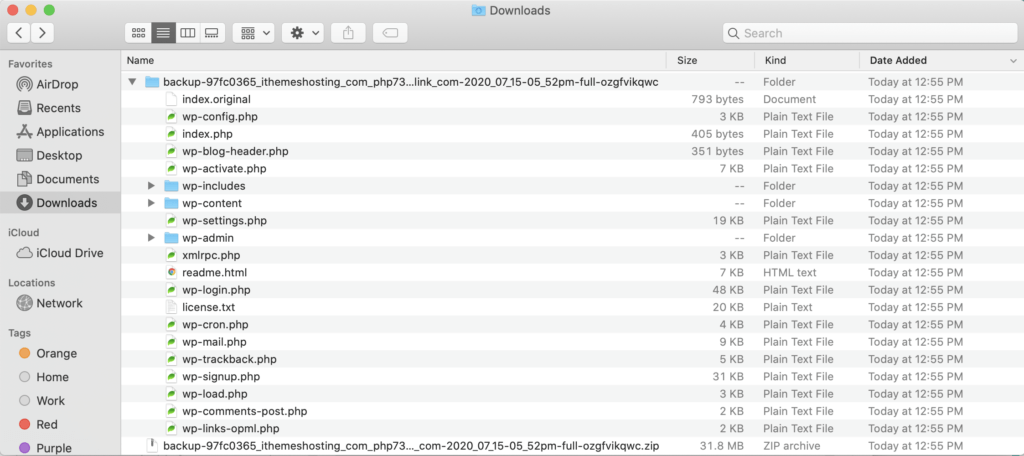
2. النسخ الاحتياطي لقاعدة البيانات
غالبًا ما نقول "موقع WordPress هو مجرد قاعدة بيانات ذات وجه". هذا يعني أن WordPress يستخدم قاعدة بيانات MySQL لتخزين معظم المكونات المهمة لموقعك على الويب ، بما في ذلك محتوى منشوراتك والمستخدمين والتعليقات والفئات والعلامات والإعدادات والروابط وما إلى ذلك.
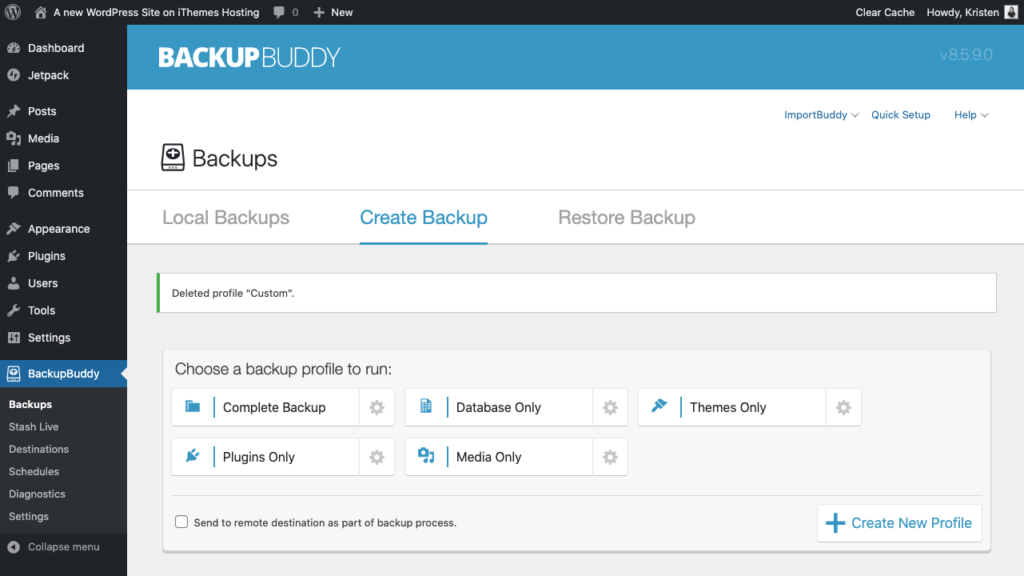
فيما يلي قائمة بجميع جداول قاعدة البيانات المضمنة في نسخة احتياطية قياسية من قاعدة بيانات BackupBuddy.
- wp_postmeta
- wp_posts
- wp_users
- wp_usermeta
- wp_terms
- wp_termmeta
- wp_term_taxonomy
- wp_term_relationships
- wp_options
- wp_links
- wp_comments
- wp_commentsmeta
ملاحظة: يمكن إضافة جداول قاعدة بيانات إضافية بواسطة المكونات الإضافية التي تستخدمها. يمكنك الحصول على تحليل كامل لما تتضمنه هذه الجداول في هذه المقالة الشاملة التي تغطي أوصاف قاعدة البيانات في WordPress.org Codex.

بمجرد إكمال BackupBuddy للنسخ الاحتياطي ، يمكنك تنزيل نسخة احتياطية لقاعدة البيانات كملف مضغوط لتوسيع النسخة الاحتياطية. هنا نظرة بالداخل.
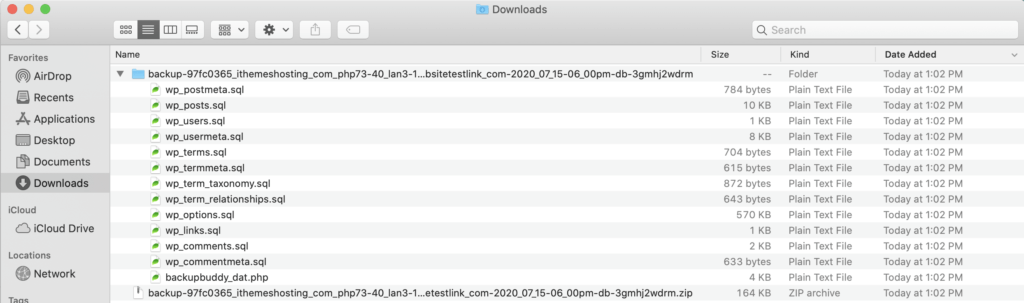
3. الإضافات فقط النسخ الاحتياطي
أنواع النسخ الاحتياطية الثلاثة التالية تشرح نفسها بنفسها. يقوم نوع الإضافات فقط من النسخ الاحتياطي بنسخ جميع ملفات البرنامج المساعد احتياطيًا ، بغض النظر عما إذا كان المكون الإضافي نشطًا أم لا.
يعد هذا النوع من النسخ الاحتياطي مفيدًا للغاية للتشغيل قبل تحديث المكونات الإضافية حيث سيتم الاحتفاظ بالإصدارات السابقة من المكونات الإضافية في حالة احتياجك للعودة مرة أخرى.
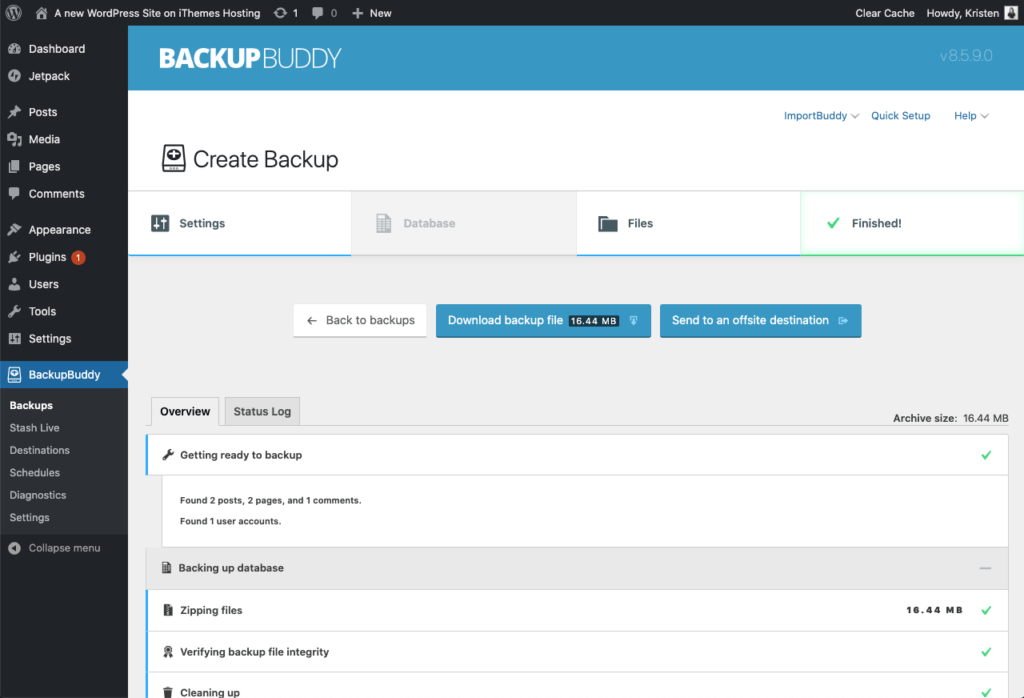
بمجرد انتهاء BackupBuddy ، يُظهر تنزيل الملف المضغوط للنسخة الاحتياطية جميع المحتويات. سيكون لكل مكون إضافي مجلد خاص به.
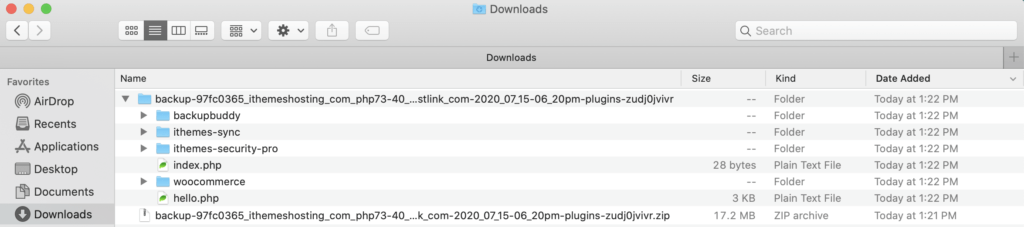
بالنسبة لهذا الموقع ، لدي فقط عدد قليل من المكونات الإضافية المثبتة ، ولكن يمكنك رؤية كل مجلد مكون إضافي موجود في النسخة الاحتياطية.
4. ثيمات النسخ الاحتياطي فقط
نوع النسخة الاحتياطية Themes Only هو بالضبط ما يبدو ... نسخة احتياطية لجميع السمات المثبتة على موقعك ، بغض النظر عما إذا كانت نشطة أم لا. يعد هذا النوع من النسخ الاحتياطي مفيدًا للغاية للتشغيل قبل تحديث السمات حيث سيتم الاحتفاظ بالإصدارات السابقة من السمة في حالة احتياجك للعودة.
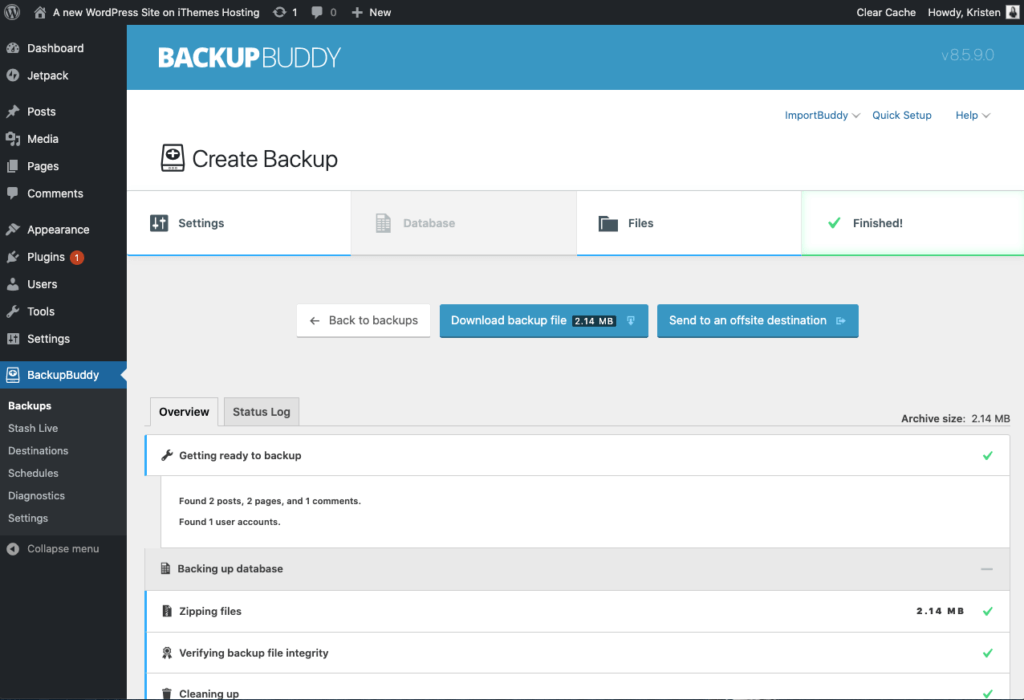
بمجرد انتهاء BackupBuddy ، يُظهر تنزيل الملف المضغوط للنسخة الاحتياطية جميع المحتويات. سيكون لكل سمة مثبتة على موقعك مجلد خاص بها.

يتم تضمين كل مجلد موضوع في النسخة الاحتياطية.
5. الوسائط فقط النسخ الاحتياطي
نوع النسخة الاحتياطية للوسائط فقط هو نسخة احتياطية لجميع ملفات الوسائط التي قمت بتحميلها إلى موقع الويب الخاص بك عبر مكتبة الوسائط. يعد هذا النوع من النسخ الاحتياطي مفيدًا للغاية إذا قمت بحذف ملف صورة من مكتبة الوسائط الخاصة بك عن طريق الخطأ وتحتاج إلى استعادته.
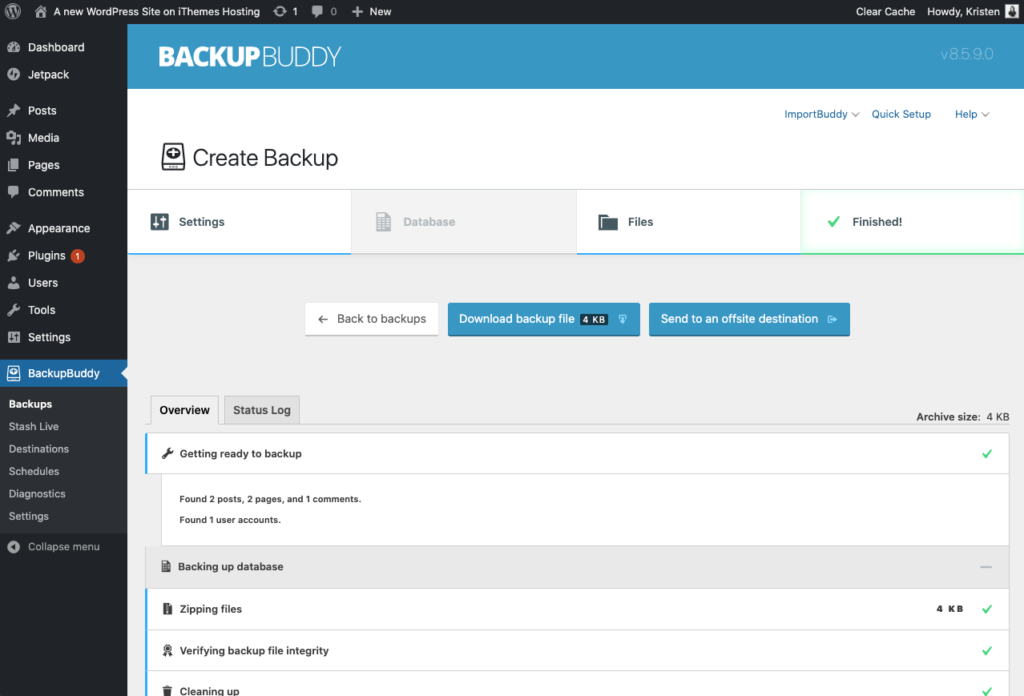
بمجرد انتهاء BackupBuddy ، يُظهر تنزيل الملف المضغوط للنسخة الاحتياطية جميع المحتويات.
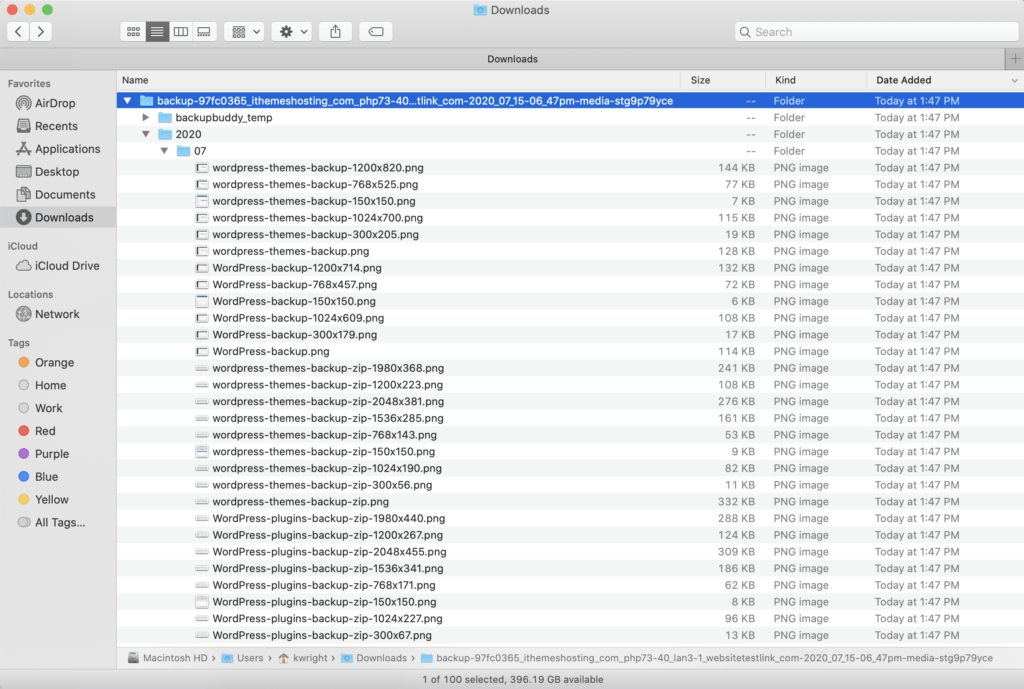
نظرًا لأن مكتبة الوسائط الخاصة بك منظمة حسب التاريخ ، سيتم تنظيم الملفات في مجلدات حسب السنة والشهر.
تعرف على المزيد حول BackupBuddy ، البرنامج المساعد 3 في 1 للنسخ الاحتياطي WordPress
يمكن لـ BackupBuddy ، المكون الإضافي للنسخ الاحتياطي في WordPress ، إجراء نسخ احتياطي واستعادة وترحيل موقع WordPress الخاص بك إلى مضيف أو مجال جديد. يمكنك بعد ذلك تخزين النسخ الاحتياطية الخاصة بك بأمان خارج الموقع من خلال تكامل OneDrive و Dropbox و Google Drive ، أو استخدام BackupBuddy Stash ، وهي وجهة تخزين النسخ الاحتياطي الآمنة والبعيدة (تحصل على 1 جيجابايت مجانًا من خلال اشتراكك في BackupBuddy!)
بعد ذلك ، سنغطي أهمية جداول النسخ الاحتياطي والوجهات البعيدة كجزء من إستراتيجية النسخ الاحتياطي على WordPress.
تحتاج إلى استعادة من نسخة احتياطية؟ تحقق من BackupBuddy University: استعادة المكونات الإضافية والسمات وإصدار WordPress والملفات الفردية لإلقاء نظرة على ميزة استعادة BackupBuddy داخل لوحة القيادة.
احصل على BackupBuddy الآن
تكتب كريستين دروسًا تعليمية لمساعدة مستخدمي WordPress منذ 2011. يمكنك عادةً العثور عليها وهي تعمل على مقالات جديدة لمدونة iThemes أو تطور موارد لـ #WPprosper. خارج العمل ، تستمتع كريستين بكتابة اليوميات (كتبت كتابين!) ، والمشي لمسافات طويلة والتخييم ، والطهي ، والمغامرات اليومية مع عائلتها ، على أمل أن تعيش حياة أكثر حاضرًا.